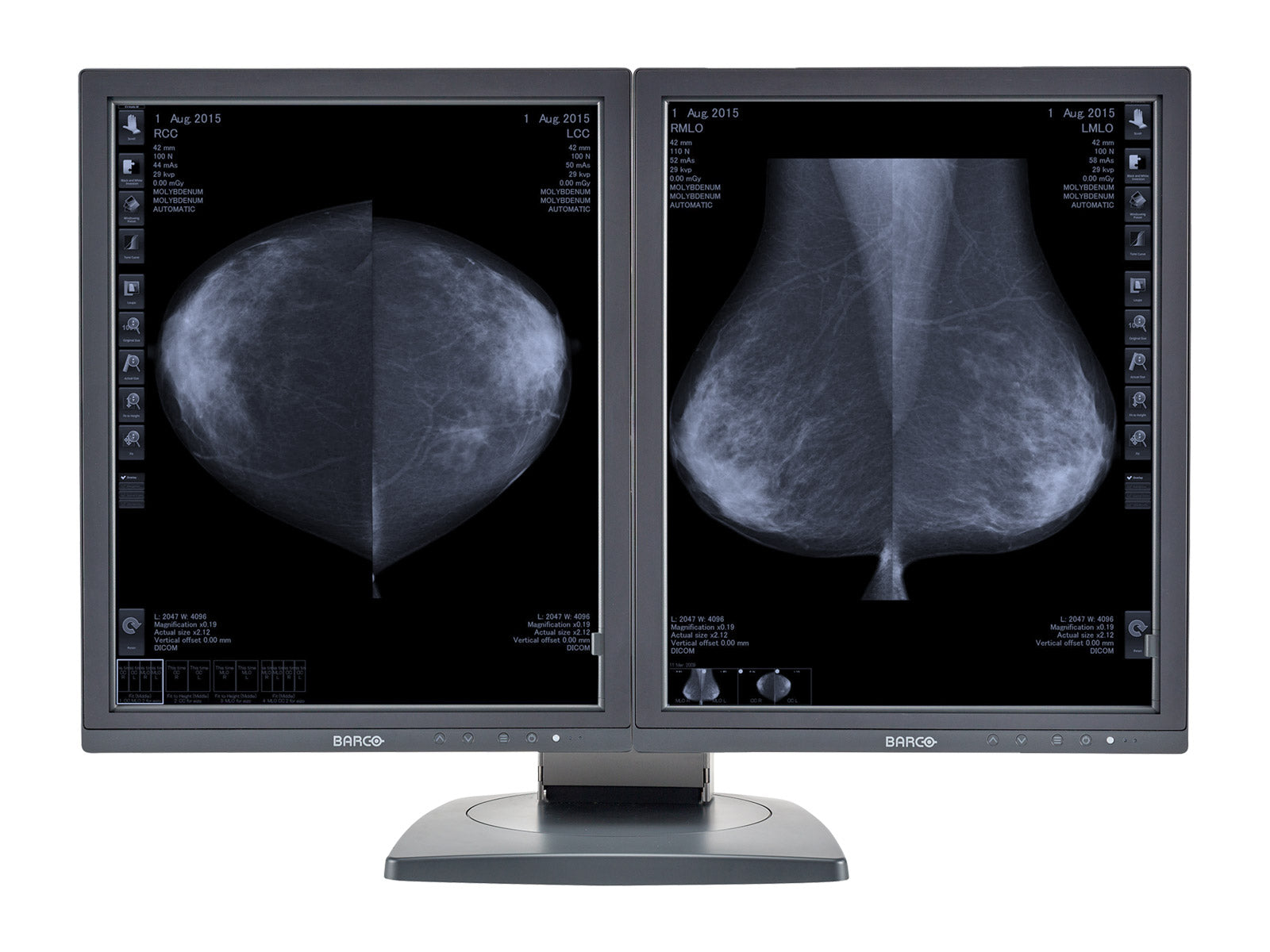Solución
Creemos que la razón de este problema es uno de los siguientes:
El controlador NVIDIA entra en conflicto con el software de calibración de Qaweb Medical Barco®. Este problema podría ocurrir generalmente sin la interacción del usuario, sino a través de Windows Update. La mayoría de los usuarios no hicieron ningún cambio en su controlador de gráficos NVIDIA antes de este error. Sospechamos que la actualización automática de Windows para los controladores NVIDIA es la causa raíz del problema.
Pasos para resolver el problema
- Descargar Nvidia Driver
- Descargue archivos de instalaciones de software de calibración de barco de Barco® Medical Qaweb
- Desinstalar el controlador y el software NVIDIA
- Informes de software de calibración de Qaweb Barco® Barco® Medical Qaweb
- Desinstalar el software de calibración de Qaweb Medical Barco®
- Ejecute la herramienta de limpiador de controladores de Barco®
- Reinstalar el controlador de nvidia fresco
- Instale el software de calibración de Qaweb Medical Barco® (solicite la versión correcta de Monitors.com)
- Restaurar informes de software de calibración de Qaweb Barco® Medical
1.0 Descargar NVIDIA Driver
Si la tarjeta gráfica se compra en Monitors.com, comuníquese con Monitors.com para obtener el controlador NVIDIA correcto. Si ha comprado su estación de trabajo/tarjeta gráfica de otro proveedor, solicite un controlador válido compatible con su sistema operativo directamente con ellos.
2.0 Descargar archivos de instalación de software de calibración de Qaweb Barco® Medical Qaweb
Póngase en contacto con Monitors.com para obtener el software correcto de calibración de Barco® Medical Qaweb si no tiene una copia disponible.
3.0 Desinstalar el controlador NVIDIA
3.1 Haga clic en el menú Inicio, luego haga clic en Icono de engranajes.

3.2 Haga clic Aplicaciones

3.3 en el tipo de barra de búsqueda Nvidia.

3.4 Haga clic en Controlador de gráficos NVIDIA xxx.xx, hacer clic Desinstalar.

3.5 en el Control de la cuenta de usuario cuadro de diálogo, haga clic Sí.
3.6 Haga clic en el asistente de desinstalación para eliminar el programa



3.7 Repita estos pasos para desinstalar todo el software NVIDIA.
4.0 Backup Barco® Medical Qaweb Calibration Software Informes
4.1 Navegue a la siguiente carpeta:
C: \ Archivos de programa \ Barco® \ Qawebagent \ conf \ Workstation \ History

4.2 Copia de seguridad del archivo ubicado en esta carpeta. En este ejemplo lo respaldaremos hasta el escritorio. Sin embargo, puede elegir una ubicación diferente. Haga clic y mantenga presionado, luego arrastre el archivo al escritorio.

5.0 Desinstale el software de calibración de Qaweb Medical Barco®
5.1 Vuelve al Aplicaciones opción de configuración.

5.2 Buscar Agente médico de Qaweb, hacer clic Desinstalar.

5.3 en el "Control de cuenta de usuario " cuadro de diálogo, haga clic Sí.
5.4 Haga clic en el asistente de desinstalación para eliminar el programa y reiniciar la computadora.
6.0 Ejecute la herramienta de limpiador de controladores de Barco®
6.1 Navegue al siguiente archivo: C: \ Archivos de programa \ Barco®, hacer doble clic en Barco®_system_cleaner.bat

6.2 en el Control de la cuenta de usuario cuadro de diálogo, haga clic Sí.
6.3 en el "¿Desea continuar?"Preguntas, tipo"Y

6.4 La computadora se reiniciará dos veces
7.0 Reinstalar el controlador Nvidia Fresh
7.1 Navegue al Descargas carpeta, haga doble clic en el instalador del controlador NVIDIA.

7.2 En el cuadro de diálogo Control de cuenta de usuario, haga clic en Sí.
7.3 Haga clic en el asistente de instalación, dejando la configuración predeterminada, para instalar el nuevo controlador.






8.0 Instale el software de calibración de Barco® Medical Qaweb
8.1 El asistente de Installshield de Agente Medical Qaweb se iniciará, haga clic en Próximo.

8.2 Acepta el acuerdo de licencia, haga clic Próximo.

8.3 Sobre la información del cliente deja los valores predeterminados, haga clic en Próximo.

8.4 En la carpeta de destino deja los valores predeterminados, haga clic en Próximo.

8.5 Listo para instalar el programa, haga clic en Instalar.

8.6 Espere la instalación.

8.7 En el asistente InstallShield Complete, haga clic en Finalizar.

8.8 Abrir menú de inicio, haga clic con el botón derecho Medical Qaweb Agent versión x.xx.xx, haga clic Más, seleccionar Pin a la barra de tareas.

8.9 Agente de software de calibración de Barco® Medical Qaweb ahora se fijará en su barra de tareas.

9.0 Navegue de regreso a la siguiente carpeta:
9.1 Navegue de nuevo a la siguiente carpeta:
C: \ Archivos de programa \ Barco® \ Qawebagent \ conf \ Workstation \ History

9.2 Navegue a sus informes de copia de seguridad. Haga clic y mantenga presionado y luego arrastre a la Historry carpeta.

9.3 Abierto Barco® Medical Qaweb Calibration Software Agent.
9.4 Cuando se abre el cuadro de diálogo ALTER DE SEGURIDAD DE WINDOWS, seleccione Permitir acceso.

Conclusión
En este punto, su software de calibración de Barco® debe iniciarse y funcionar correctamente. Si necesita ayuda para realizar la calibración y el control de calidad en sus monitores de Barco®, asegúrese de leer nuestra guía detallada sobre Cómo cambiar la calibración y la frecuencia de la prueba de cumplimiento, realizar una prueba de calibración y cumplimiento, y ver informes anteriores sobre pantallas médicas de Barco® utilizando barco médico médico, calibración DICOM y software QA - Windows 10